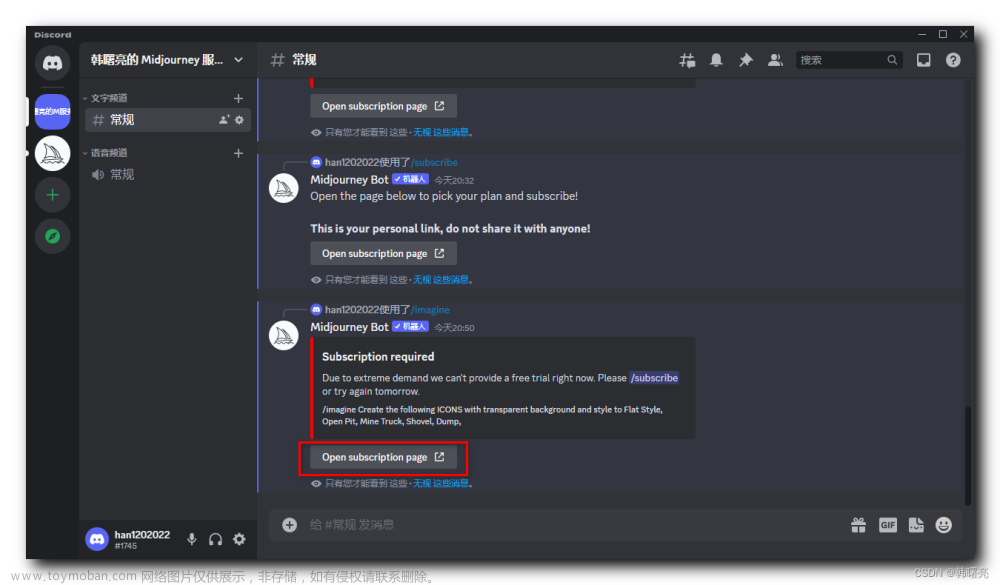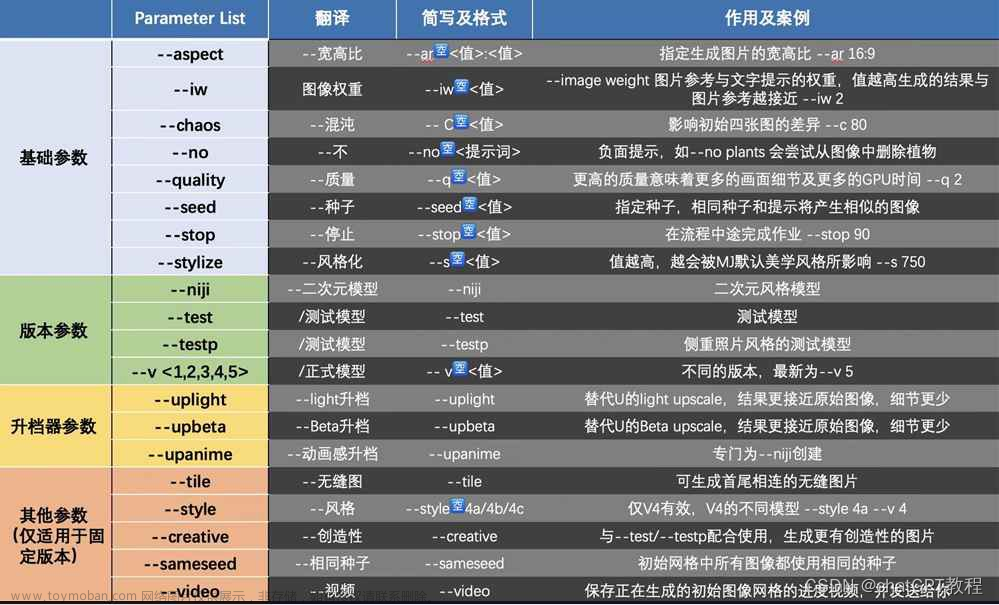AI绘画软件Midjourney使用原理
Midjourney是一个由Midjourney研究实验室开发的先进的人工智能程序,它可以根据用户的文本输入生成精美的图像。Midjourney的主要原理是通过收集大量已有的作品数据,对这些数据进行算法解析,它就可以通过关键词生成各种类型的图像,如卡通、风景、人物等。同时,用户还可以通过图片指令对生成的图像进行调整和优化。
使用5347与556150都可以订阅Midjourney,点击获取卡片

卡信息在卡中心cvc安全码里面
Midjourney的基本参数和命令
在了解基本方法后,我们还必须正确理解AI绘画软件Midjourney中的一些参数和命令,从而帮助我们更好地使用AI绘画软件Midjourney :
参数列表:
Aspect Ratio:通过添加“--aspect”或“--ar”来更改生成图像的宽高比。
Chaos:输入“-- chaos<0-100>改变结果中的意外性。数字越高,结果就越出乎我们的意料。
No:输入“-- no”提示表示你不希望图像中出现特定元素。
Quality:你可以为每张图像设置渲染质量时间,该时间会根据每张图像的价格而变化。输入提示符“--质量<0.25、0.5、1或2>根据你的质量要求。
Repeat:如果你想从单个提示中获得多个结果,可以输入“--repeat”<1-40>。
Seed:种子号发出图像网格的起始点。输入“--种子<0-4294967295>" 参数,为要创建的图像指定它。
Stop:如果你想停止当前正在进行的作业,可以输入“--stop”<10-100之间的整数>停止该过程。
Style:此参数的使用定义了《Midjourney》的审美风格对所创建图像的强烈影响。输入“--风格化<数字>” 或 “-- s数字>“ 来设定你想要的风格。
Uplight:调整光高档,使得图像更接近原始网格图像。
Upbeta:输入“--upbeta”使结果更接近原始图像。
Niji:该模型参数用于获取动漫风格的图像,代码为“--niji”。
High Definition:在创建抽象或风景图像时,你可以利用“--hd”参数来创建出色的分辨率。
Test:要使用AI绘画软件Midjourney专用测试模型,可以输入“--test”参数。
Testp:要使用摄影测试模型,可以输入“--testp”参数。
Version:虽然Midjourney当前运行的版本默认为4,但你可以使用“--version”进行更改<1、2、3、4 或 5>”。
Creative:要修改测试结果,可以使用“--creative”参数以获得更好的效果。
Image Weight:你可以通过“--iw”参数为文本权重定义合适的图片提示权重。
Sameseed:要创建具有相同噪声和相似结果的图像,可以输入“--sameseed”参数。
Video:如果你希望为AI绘画软件Midjourney生成的图像创建视频,可以输入“--video”参数。
命令列表:
有多个命令可以方便地与参数一起使用。了解这些命令可以帮助你详细了解该过程:
/ask:你将得到问题的答案。
/blend:使用它来混合两个图像。
/daily_theme:你将收到 Discord 上的 #daily_theme 频道更新。
/docs:获取官方AI绘画软件Midjourney 用户指南。
/describe:你将收到针对上传图像的四个示例提示。
/faq:这可以在官方 Discord 服务器中用于创建常见问题解答频道的提示。
/fast:你将切换到快速模式。
/help:查看涉及Midjourney机器人的有用信息。
/imagine:用于生成图像的基本提示。
/info:帮助你查看与帐户或运行提示相关的信息。
/stealth:如果你是 Pro Plan 订阅者,你可以切换到 Stealth 模式。
/public:作为专业计划订阅者,你可以通过此切换到公共模式。
/subscribe:这会为用户的帐户页面创建个人链接。
/settings:进入AI绘画软件Midjourney的设置进行调整。
/prefer 选项:你可以管理自定义选项或创建一个。
/prefer 选项列表:要查看当前的自定义选项,请使用此命令。
/prefer suffix:你可以指定要在每个提示末尾添加的后缀。
/show:要重新生成映像,可以使用此命令获取映像作业 ID。
/relax:将你的帐户设置为放松模式。文章来源:https://www.toymoban.com/news/detail-851196.html
/remix:在帐户上启动混音模式。文章来源地址https://www.toymoban.com/news/detail-851196.html
到了这里,关于Midjourney订阅攻略/Midjourney的基本参数和命令的文章就介绍完了。如果您还想了解更多内容,请在右上角搜索TOY模板网以前的文章或继续浏览下面的相关文章,希望大家以后多多支持TOY模板网!